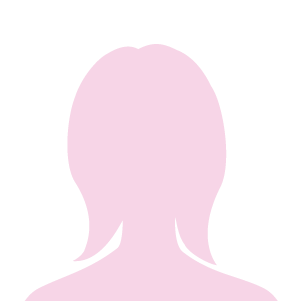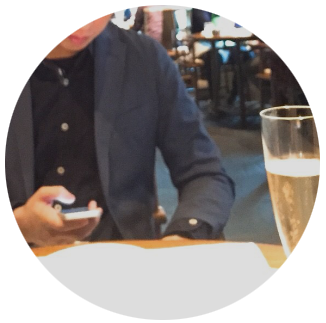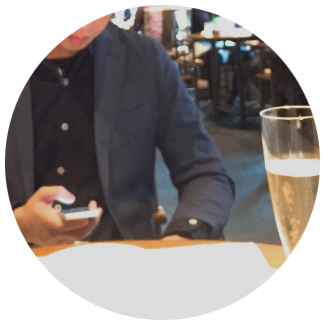サイトが重たいと色々と問題が出てきます。
単純に読者がページを開くのを諦めて、ページが離脱してしまうことが考えられますし、Googleからもモバイルフレンドリー(※)なサイトではないと言うことで、検索順位が下がる可能性があります。
※携帯で見たときに見やすいページかどうかをGoogleは評価しています。
重たいサイトだと、PCよりも携帯の時の方が、ページ開くのに時間がかかりますからね・・。
そんな悲しい事態を招いてしまう前に導入しておきたいのが、今回のWP Smushというプラグインです。
このプラグインを使用することで、あなたのサイトに掲載している全ての画像のファイルサイズを圧縮することができます!
そして、ページの読み込みにかかる時間を短くすることができます!
では早速導入手順の解説動画を確認していきましょう!
WP Smushの導入手順と使い方
↓プラグイン検索時にコピペしてご利用ください
WP Smush
その他ファイルサイズを小さくしておくコツ
WP Smushを使う以外にも、ファイルサイズを小さくしておくために気をつけられることがいくつかありますので、紹介したいと思います。
【その1】画像はpng形式ではなく、jpg形式で保存するようにする
PCでスクリーンショットを取る場合、普通に画像を保存しようとすると、png形式になっていることが多いです。
png形式はjpg形式に比べて、ファイルサイズが大きくなりやすい。
それなので、保存時にファイルの拡張子をpngではなく、jpgに変更してあげるようにしましょう。
(保存後でもjpgに変更が可能です。)
一方でpng形式はいつものワルモノなのかと言うと、そう言う訳でもなく、jpg形式よりも解像度が高いというメリットがあります。
どうしても綺麗な画像を使いたいという場合にはpng形式でも良いですが、
トレンドブログなどでは基本的にjpg形式を使うようにしましょう。
【その2】メディアのアップロードサイズを制限しておく
これはワードプレス導入後の基本設定の動画で別途解説をしています。
もしまだ設定出来ていない人は、以下の動画で確認されてみてくださいね。
5:04〜5:51が該当部分になります。
まとめ
ページの読み込み速度を高めて、読者の利便性を高めることで、これまで以上にたくさんのページを読んでもらえることにも繋がっていきます。
またそれだけでなく、Googleの検索順位が上がることも期待できますので、ぜひWP Smushで定期的に画像の圧縮を行うようにしておきましょう!